Google Smart Lock Android – Komplett guide för att veta hur det fungerar
Du kollar din telefon hemma, och den låses upp direkt. Går ut, och plötsligt frågar den efter din PIN-kod. Den förändringen är inte magisk; den är Google Smart Lock Android gör sitt jobb. Den här funktionen är utformad för att göra din telefon smartare när det gäller förtroende och balanserar säkerhet med vardaglig bekvämlighet. I den här artikeln kommer vi att gå igenom vad den gör, vilka typer den erbjuder och hur du kan få ut det mesta av den, ingen teknisk examen krävs.
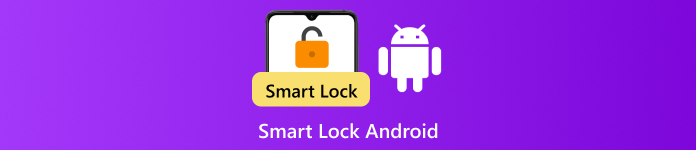
I den här artikeln:
Del 1. Vad är Android Smart Lock
Google Smart Lock för Android är en inbyggd funktion som låter dig låsa upp din telefon automatiskt i betrodda situationer, som när den är i fickan, ansluten till en bekant enhet eller när du är hemma. Istället för att behöva skriva in ett lösenord regelbundet gör Smart Lock din enhet tillgänglig när den anser det säkert att göra det. Det faller inom Googles försök att ingjuta säkerhetskonceptet på ett mindre påträngande sätt genom att tänka på det som en diskret guide i bakgrunden. Android har den där lyckliga balansen mellan att vara säker och enkel med Smart Lock.
Del 2. Android Smart Lock-typer
Det finns flera sätt på vilka Smart Lock Android gör att din telefon är tillgänglig utan att kompromissa med säkerheten. Ett alternativ är Detektering på kroppen, vilket håller din enhet upplåst medan du har den på dig, till exempel i handen eller fickan, men låser den när du lägger ner den. En annan är Pålitliga platser, vilket gör att din telefon kan förbli upplåst när du befinner dig på en plats som du har markerat som säker, till exempel ditt hem. Slutligen finns det Betrodda enheter, som håller din telefon upplåst när den är ansluten till en känd Bluetooth-enhet som din smartklocka, hörlurar eller bilsystem. Varje typ är utformad för att passa olika dagliga rutiner.
Del 3. Enhet som stöds av Android Smart Lock
Smart Lock-appens Android-funktioner är endast tillgängliga på enheter som kör Android 10 eller högreOm din telefon eller surfplatta uppfyller detta krav kan du komma åt Smart Lock-inställningarna direkt från din enhet utan att behöva installera något extra. Även om det ofta kallas en app är Smart Lock faktiskt inbyggt i systeminställningarna för kompatibla Android-versioner. Det betyder att nyare telefoner redan är utrustade med det, redo att konfigureras för betrodda platser, enheter eller kroppsdetektering. Om din enhet kör en äldre version av Android kommer Smart Lock tyvärr inte att vara tillgängligt.
Del 4. Slå på/av Android Smart Lock
Du kanske känner att du behöver förenkla eller anpassa den för att skydda din telefon; du kan göra det genom att aktivera Smart Lock. Det hjälper din Android att förbli upplåst i kända situationer, som när du är hemma eller på ett betrott system. Det enda du inte bör glömma är att den här funktionen bara fungerar effektivt om du lyckats konfigurera ett skärmlås tidigare. Så här aktiverar eller inaktiverar du Smart Lock på din Android:
För att använda Smart Lock måste din telefon först ha ett säkert lås, antingen ett mönster, en PIN-kod eller ett lösenord.
Bege dig till inställningar, tryck säkerhet, och leta efter Mer säkerhetsinställningar om det visas.
Knacka Förtroendeagenteroch växla sedan Smart lås Google eller Förläng upplåsningen på Android för att aktivera det. Gå tillbaka till föregående skärm och tryck på Smart Lock eller Utöka upplåsningen igen.
Du måste ange ditt skärmlås för att komma åt och hantera Smart Lock-inställningarna. Välj mellan Kroppsavkänning, Betrodda platser eller Betrodda enheter och följ stegen för att konfigurera eller inaktivera det.
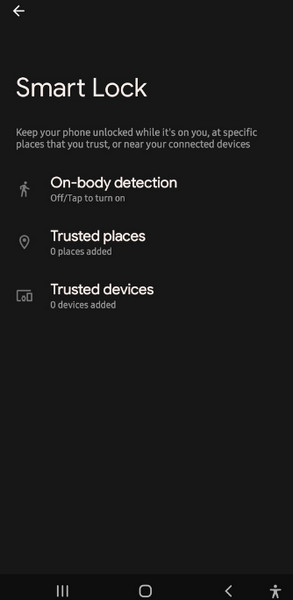
Del 5. Vilka problem har smarta lås
Om du vill veta vad Google Smart Lock är på Android-systemet är det fördelaktigt att känna till dess positiva och negativa sidor. Smart Lock är inte perfekt, och trots den bekvämlighet det medför finns det vissa nackdelar med det.
1. Begränsad säkerhet jämfört med PIN-kod eller lösenord
Googles Smart Lock-funktion använder villkor som din plats eller länkar till andra enheter för att lämna din telefon upplåst. Om deras villkor kvarstår och någon plockar upp din telefon kan de upplåsnings-PIN för Android utan att behöva ange en PIN-kod, lösenord eller rita ett mönster. Det gör det mindre säkert i alla fall.
2. Inte tillgängligt i alla regioner
Beroende på marknad eller till och med länder kanske Smart Lock-funktionen inte är tillgänglig på alla Android-telefoner. Om du inte hittar den i din telefon kan det bero på att Google har utvärderat begränsningar baserat på området.
3. Inkonsekvent prestanda
Det finns en rapport som visar att Smart Lock inte längre används efter en systemuppdatering och till och med en ändring av inställningar. Detta kan innebära att de betrodda platserna inte längre kan identifieras, eller att betrodda prylar kan kopplas bort utan förvarning, vilket leder till oväntad låsning av telefoner.
4. Ändringar efter programuppdateringar
Eftersom Smart Lock utvecklas och underhålls av Google kan dess funktioner och beteende ändras över tid. Uppdateringar kan byta namn på alternativ som att ändra Smart Lock till Utökad upplåsning, modifiera hur identifiering fungerar eller till och med ta bort stöd på vissa enheter utan föregående meddelande.
5. Inget universellt stöd över olika enheter
Smart Lock-funktioner är endast tillgängliga på enheter som kör Android 10 eller senare. Även då kan upplevelsen variera beroende på tillverkarens anpassade Android-skal, vilket kan dölja eller ändra hur funktionen fungerar.
Även om Smart Lock kan vara användbart för snabb åtkomst, är det viktigt att använda det klokt, med förståelse för att det byter ut lite säkerhet mot bekvämlighet. På grund av dessa skäl vill många användare kringgå Google-låset på grund av de begränsningar den har satt för den.
Bonus: Lås upp din Android utan lösenord smart
När Android Smart Lock WiFi-fel uppstår, om din betrodda enhet kopplas bort eller om din telefon har glömt en sparad plats, kan du bli utelåst. I så fall imyPass AnyPassGo erbjuder ett smart och enkelt sätt att låsa upp din Android-telefon utan att behöva en PIN-kod, ett mönster, ett fingeravtryck eller ens ditt Google-konto.
Ladda bara ner AnyPassGo till din dator, anslut din telefon och följ de tydliga stegen på skärmen. Det fungerar med många Android-enheter och hjälper dig kringgå Samsungs låsskärm säkert och snabbt. Det är en pålitlig säkerhetskopia när Smart Lock-funktionerna inte fungerar som förväntat.
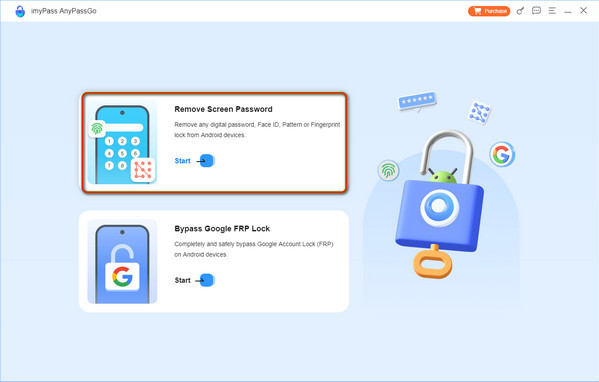
Slutsats
Nu när du vet vad Android Smart Lock är, det är tydligt att den här funktionen handlar om att göra vardaglig åtkomst enklare utan att ge avkall på för mycket säkerhet. Oavsett om du använder betrodda platser, anslutna enheter eller kroppsavkänning ger Smart Lock dig mer kontroll över när och hur din telefon förblir upplåst. Kom bara ihåg att även om det är bekvämare är det bäst att använda det med försiktighet, särskilt om integritet och skydd är en prioritet.
Heta lösningar
-
Lås upp Android
-
Lås upp iOS
-
Lösenordstips
-
iOS-tips

